Alamin kung paano lumipat o baguhin ang mga tab sa Google Chrome at Microsoft Edge gamit ang iyong scroll wheel sa iyong mouse para sa mas mabilis na pag-navigate. Gayunpaman, kung naghahanap ka ng isang mas mabilis na paraan upang lumipat ang mga tab, maaari mong gamitin ang iyong scroll wheel. Ang pinakamagandang bagay ay na habang ang regular na istilo ng pag-navigate ay maayos sa karamihan ng mga kaso, kung mayroon kang maraming bukas na mga tab, ang paghahanap at pag-click sa mga indibidwal na tab o paulit-ulit na pagpindot sa shortcut ng keyboard ay hindi madali. Sa mga kasong iyon, ang paggamit ng scroll wheel upang lumipat ng mga tab ay ginagawang mas madali ang iyong buhay. Magsimula tayo Simulan
Upang gumana ang tampok na ito, dapat nating i-install ang isang libre at bukas na mapagkukunan ng software ng modding ng Windows na tinatawag na Windhawk. Kinakailangan nito ang mga karapatan ng administrator na mai-install. Buksan ang Windhawk mula sa menu ng Start.Pagsama ang pagpipilian na” galugarin “sa pangunahing window.type”Button.Press” Tanggapin ang Panganib at I-install “upang mai-install ang Mod. windhawk . Upang gawin iyon, magtungo sa opisyal na website at i-click ang pindutan ng i-download . Pagkatapos nito, buksan ang file explorer (pindutin ang Windows key + e), hanapin ang nai-download na file, at double-click ito. sundin ang pag-install ng wizard upang mai-install ang Windhawk.
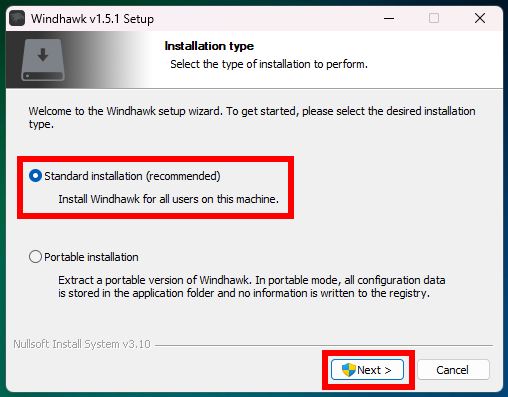 Sa loob nito, i-click ang pindutan ng” galugarin ang “sa tuktok.
Sa loob nito, i-click ang pindutan ng” galugarin ang “sa tuktok.
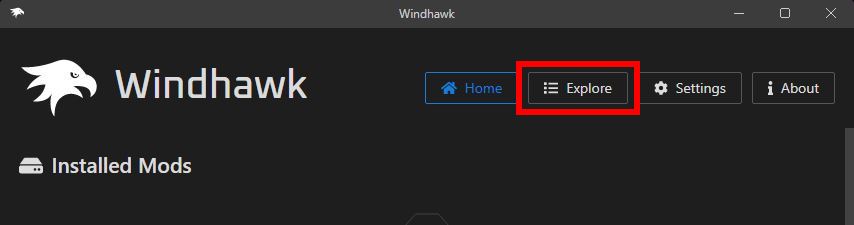 “ ipasok “. Ito ay nag-filter ng magagamit na mga mod at ipinapakita ang kailangan natin. Mula sa mga resulta, i-click ang pindutan ng” mga detalye “sa ilalim ng mga tab na” chrome/edge scroll na may mouse wheel “mod. src=”https://i0.wp.com/windowsloop.com/wp-content/uploads/2025/10/mod-details-101025.jpg?resize=659%2C500&ssl=1″>
“ ipasok “. Ito ay nag-filter ng magagamit na mga mod at ipinapakita ang kailangan natin. Mula sa mga resulta, i-click ang pindutan ng” mga detalye “sa ilalim ng mga tab na” chrome/edge scroll na may mouse wheel “mod. src=”https://i0.wp.com/windowsloop.com/wp-content/uploads/2025/10/mod-details-101025.jpg?resize=659%2C500&ssl=1″>
Ang aksyon sa itaas ay nagbubukas ng pahina ng mga detalye ng napiling mod. Dito, i-click ang pindutan ng” install “makakakita ng isang babala prompt. I-click lamang ang pindutan ng” tanggapin ang peligro at i-install ang “upang magpatuloy.
Matapos mabuksan muli ang browser, maaari mong baguhin ang mga tab nito sa pamamagitan ng paglalagay ng iyong cursor ng mouse sa pamagat ng bar o anumang tab at pag-scroll pataas at pababa ng gulong ng mouse.
–
iyon lang. Ito ay simple upang lumipat ng mga tab na may scroll wheel sa chrome at gilid. Kung mayroon kang anumang mga katanungan o nangangailangan ng tulong, magkomento sa ibaba. Masaya akong tumulong.